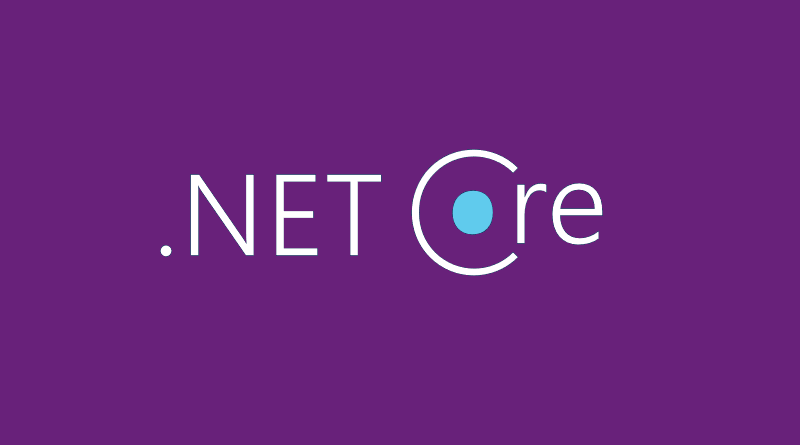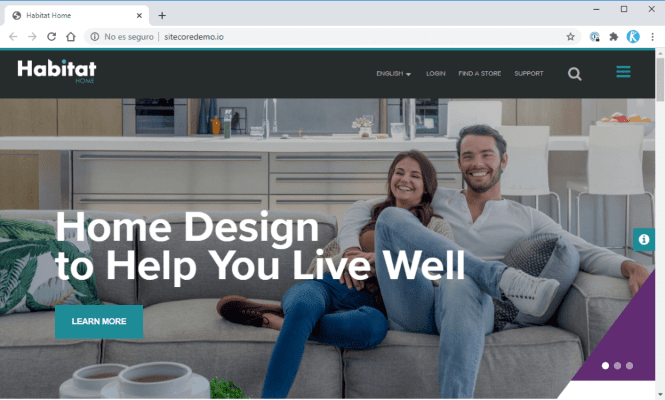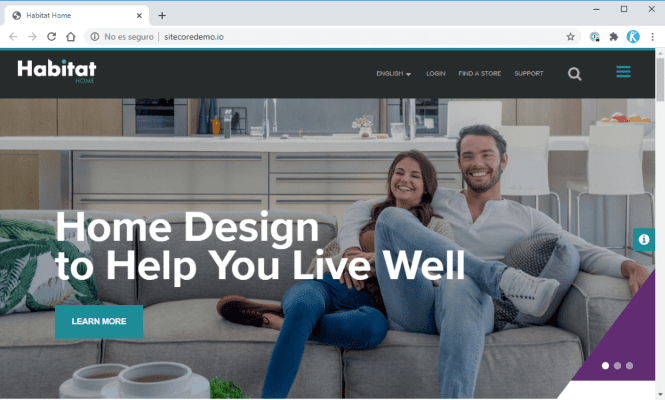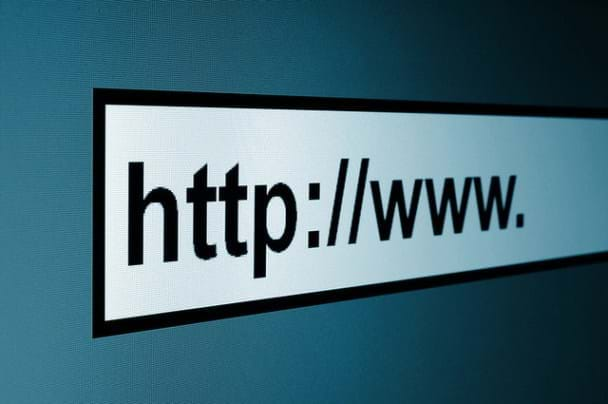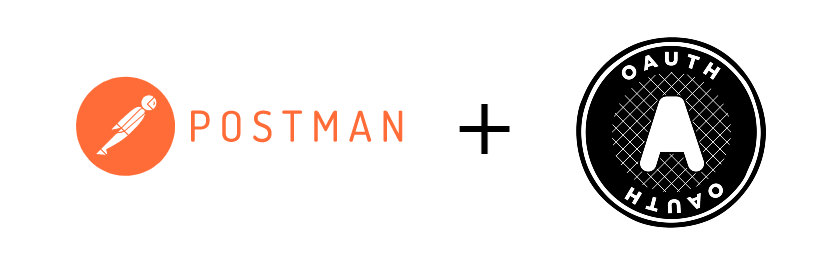 (cc) OAuth logo By Chris Messina, CC BY-SA 3.0
(cc) OAuth logo By Chris Messina, CC BY-SA 3.0
Usual part of web development projects is using external services to extend our applications functionality, or build our own microservices based applications providing an API to other applications to consume. In both cases, developers usually make use of tools like Postman to test all these API requests and validate them. All these services are normally protected by some kind of authentication method, which credentials needs to be added to Postman, and this can be a bit annoying to be done manually every single time. In this post, I'm showing how to automate the authorization process with Postman and Client Credentials authentication flow.
_637468526285899777.png)